Como remover o dispositivo do seu ID da Apple no iPhone
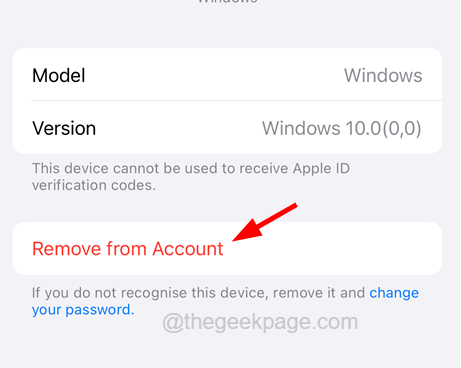
- 2795
- 458
- Enrique Crist
Você deve ter notado que às vezes quando usa o mesmo ID da Apple na maioria dos seus iPhones ou outros dispositivos da Apple, há uma chance de que os dados como o histórico de chamadas e outras coisas de um dispositivo possam entrar em outro iPhone.
Isso pode criar confusão entre seus dispositivos Apple por causa do ID da Apple sendo usado em todos os lugares e a solução simples seria remover o dispositivo do seu ID da Apple no seu iPhone. Alguns usuários só querem remover alguns de seus dispositivos de seu Apple ID por alguns motivos aparentes, como não mais usar esse dispositivo, etc.
Neste artigo, vamos mostrar como você pode fazê -lo facilmente usando as etapas explicadas abaixo.
Como remover um dispositivo do seu Apple ID no iPhone
Etapa 1: Para remover um determinado dispositivo do seu ID da Apple, inicie o Configurações aplicativo no seu iPhone primeiro.
Etapa 2: Depois que a página de configurações estiver aberta, toque no Nome do perfil na parte superior do menu de configurações, como mostrado abaixo.
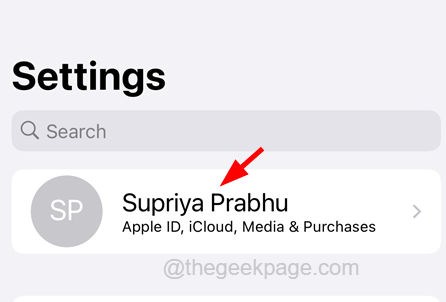
Etapa 3: Agora permita que a página de ID da Apple carregue a lista de dispositivos anexados ao seu ID da Apple.
Etapa 4: Depois de carregar com sucesso, role para baixo até o fundo e toque no dispositivo você quer remover.
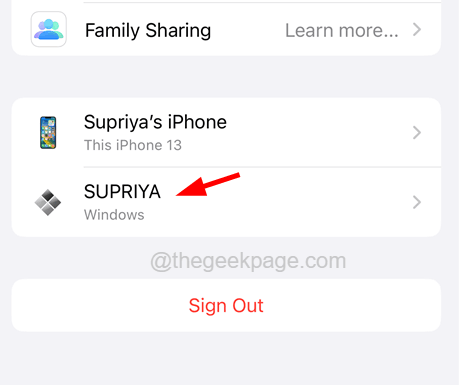
Etapa 5: Uma vez aberto, na parte inferior, clique no Remova da conta opção como mostrado na imagem abaixo.
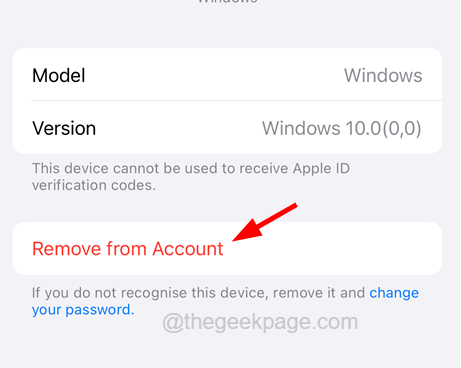
OBSERVAÇÃO - Você não pode remover o dispositivo que está usando no seu Apple ID. Não haverá uma opção chamada Remover da conta. Para isso, você precisa fazer login na página da conta do Apple ID e navegar para o Dispositivos Seção e remova seu dispositivo.
- « Origem Erro sincronizando os dados de armazenamento em nuvem no Windows 11/10 Correção
- Como corrigir as chamadas que não funcionam no iPhone [resolvido] »

